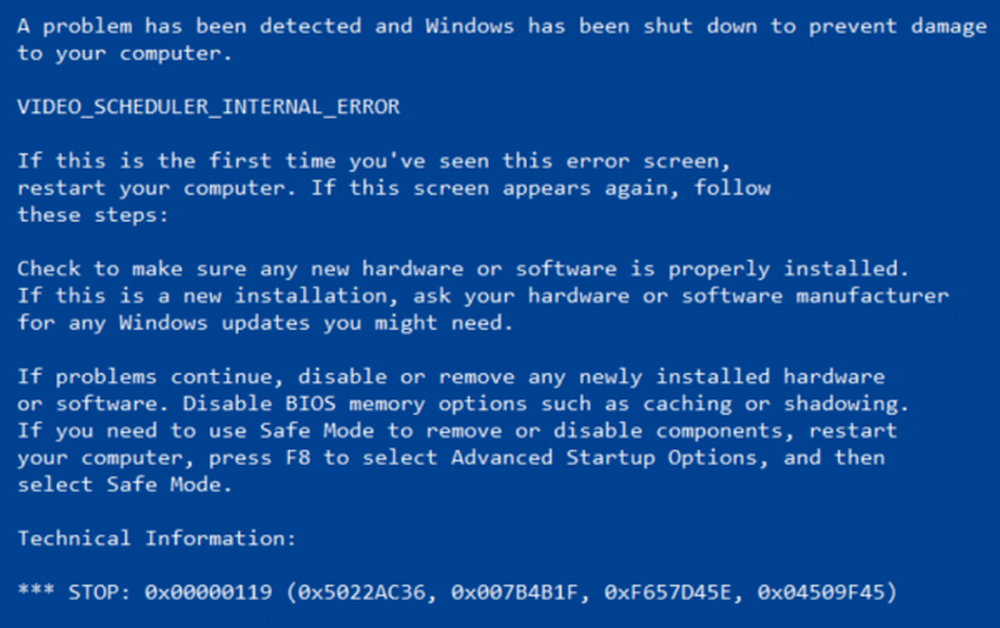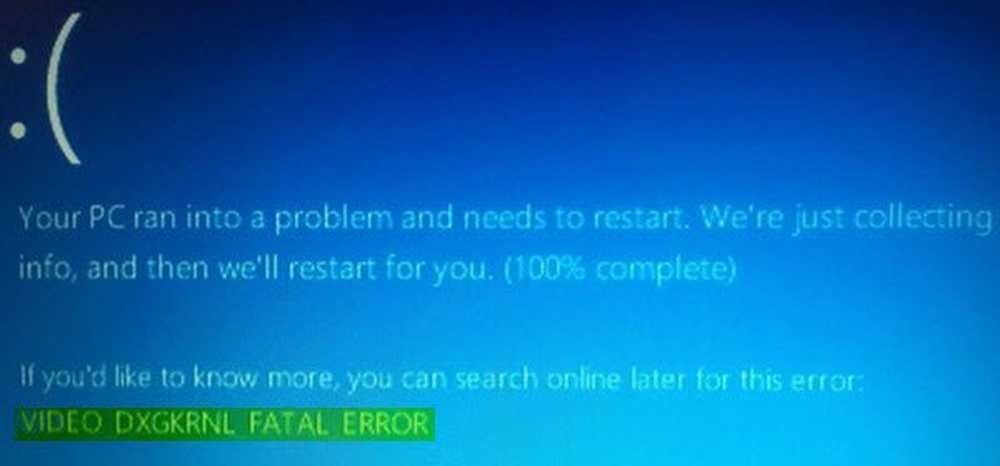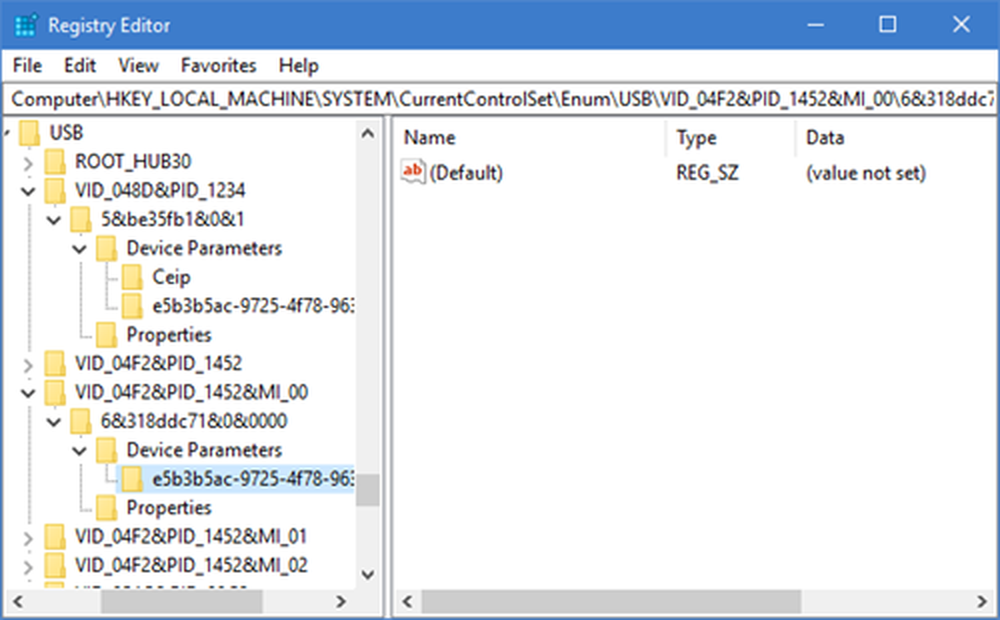Risolto il problema con gli account utente mancanti dopo l'aggiornamento a Windows 8.1
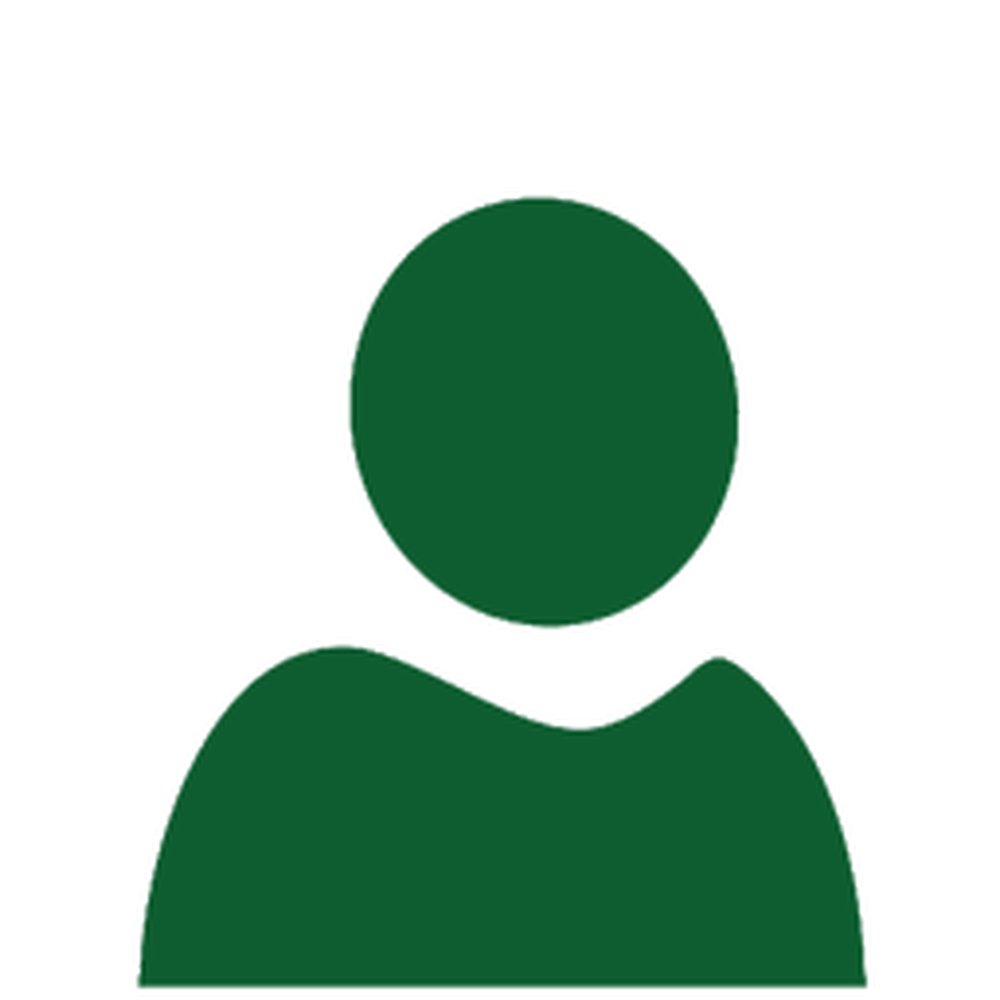
Da Windows 8.1 è disponibile su Windows Store, la maggior parte di voi sta usando Windows 8 potrebbe aver aggiornato il tuo sistema. Se si è entrati per un'installazione pulita, è possibile che normalmente non si riscontrino problemi. Questo vale anche per gli aggiornamenti, ma in alcuni casi, dopo un aggiornamento, possono sorgere determinati problemi. Se dopo l'aggiornamento di Windows 8 a Windows 8.1, se ne trovi uno o più Account utente mancanti, allora questo post sarà in grado di aiutarti a risolvere il problema.
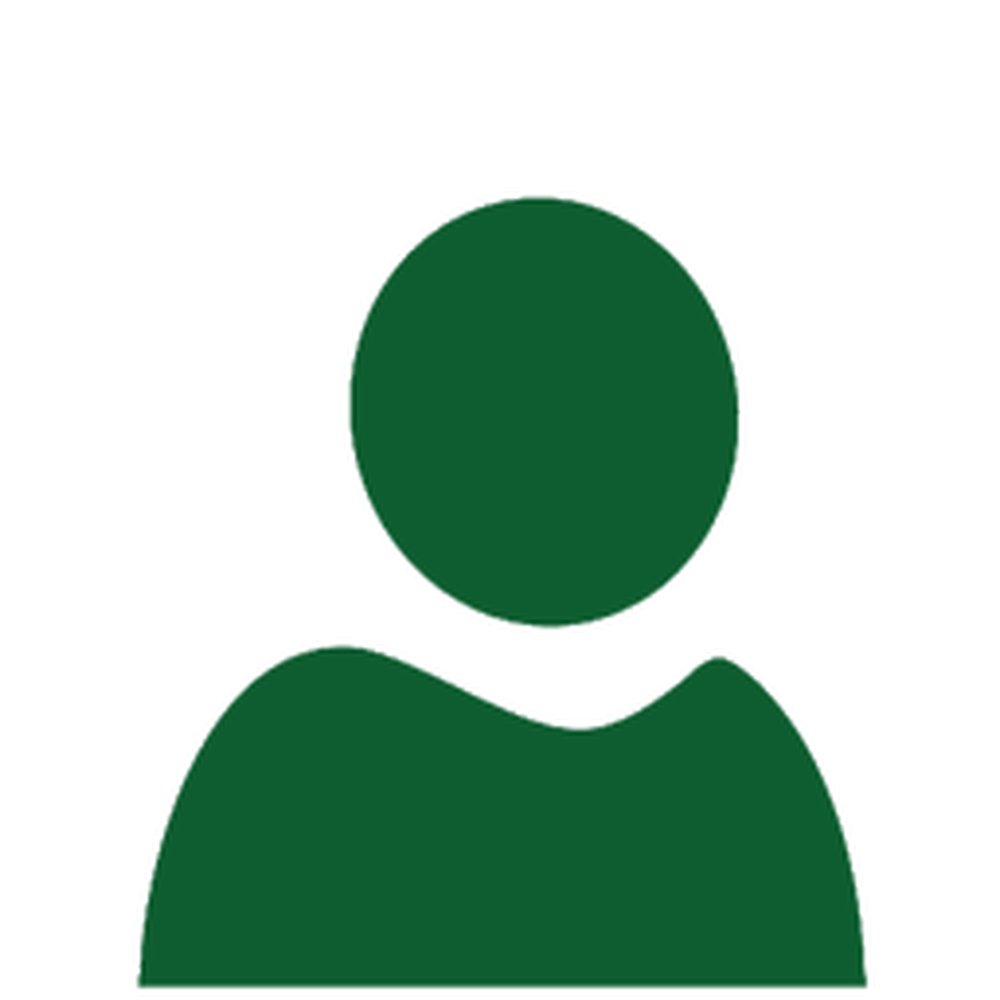
Account utente mancanti
Nel corso del problema, abbiamo rilevato che l'account utente che ci mancava aveva la sua voce nella parte superiore della directory Users. Inoltre, non è stato possibile rinominare la voce perché l'opzione di ridenominazione è disattivata. Anche quando abbiamo provato a creare un nuovo account utente con lo stesso nome, ovviamente finestre non ci ha permesso di farlo.
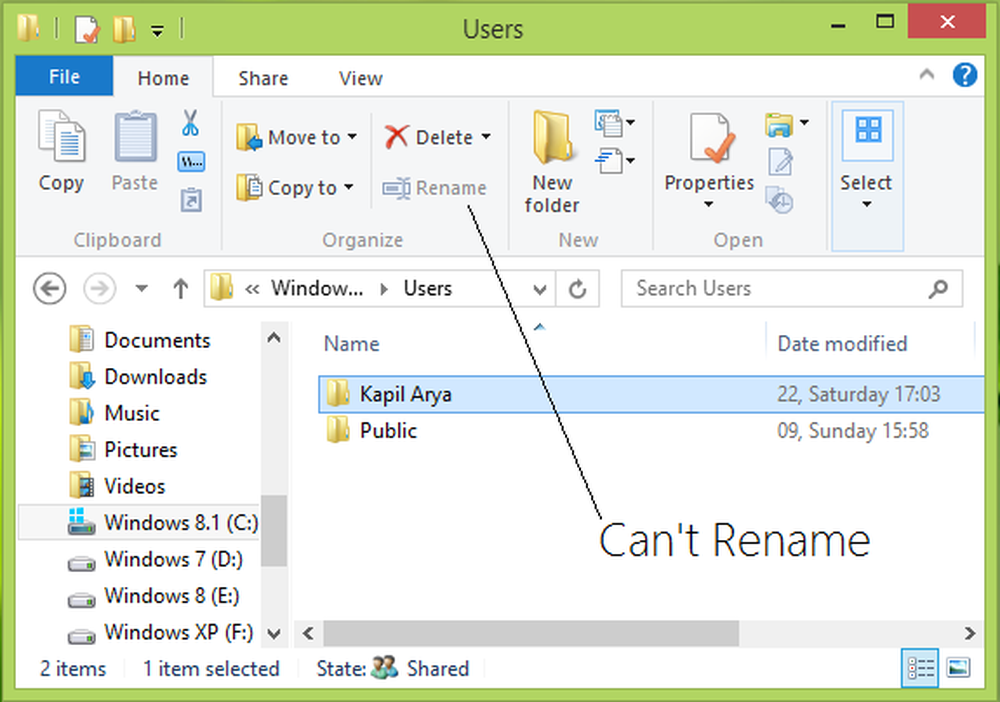
Allora come risolviamo questo problema? Bene, in questo articolo ti diciamo come risolvere questo problema. Dopo aver fatto un po 'di ricerche, abbiamo scoperto che l'utente che mancava era ancora disponibile all'interno finestre ma ha perso l'appartenenza al gruppo, cioè non esiste un gruppo a cui appartiene questo utente, ecco perché non è disponibile per te. Puoi controllare questo nel modo seguente:
1. stampa Tasto Windows + R combinazione, tipo put sysdm.cpl nel Correre finestra di dialogo e colpisci accedere per aprire il Proprietà di sistema.
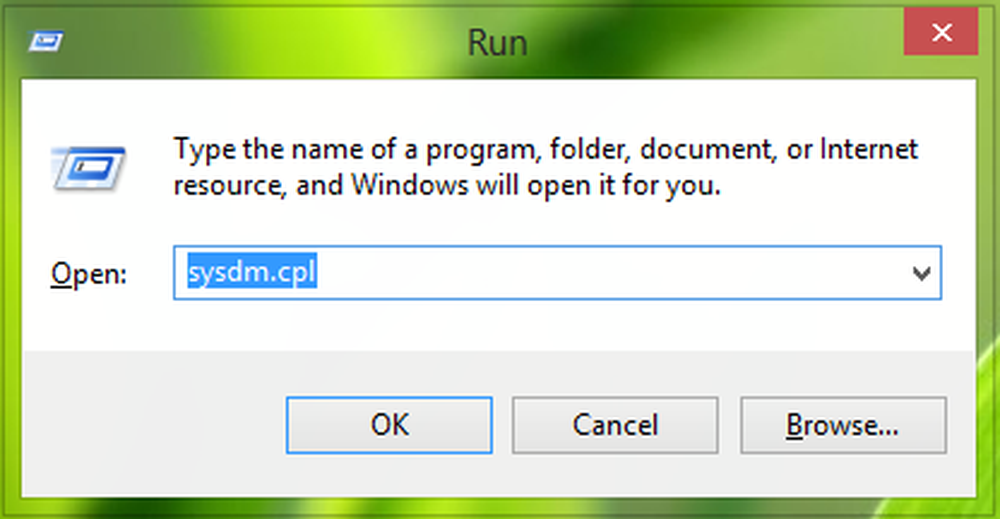
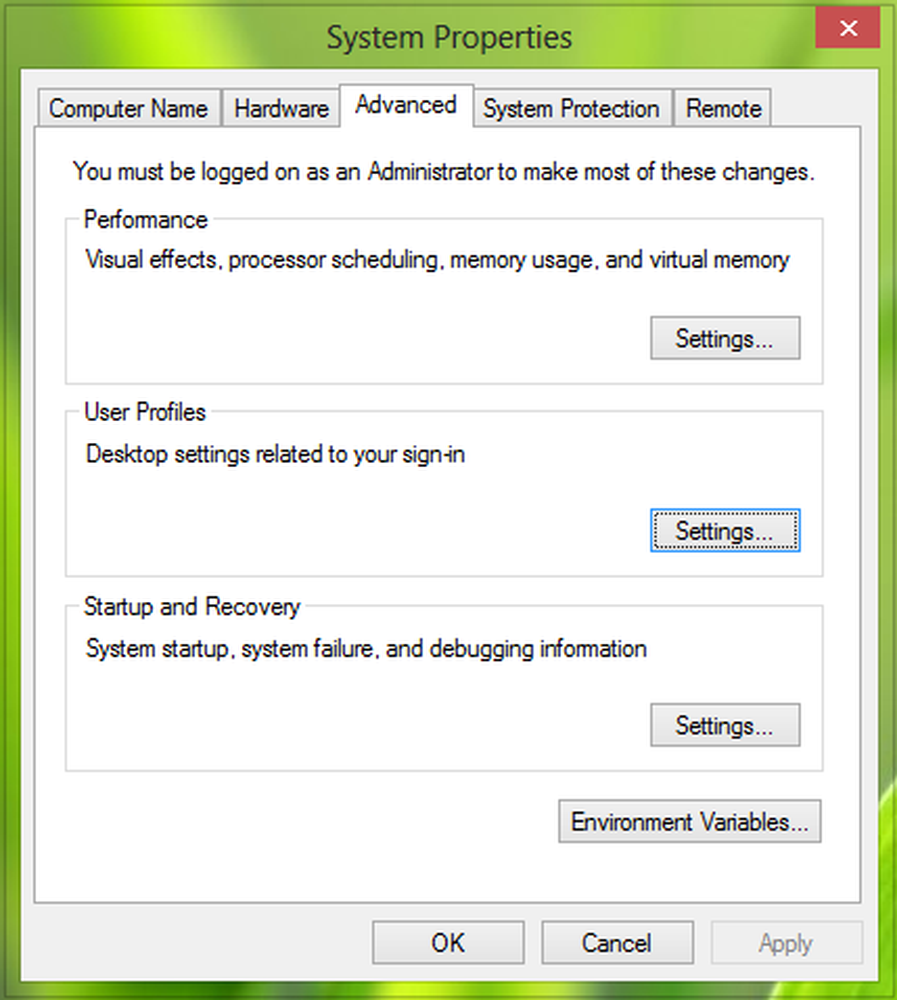
3. Ora puoi vedere tutti gli account utente sul tuo sistema. Il Account sconosciuto ecco l'account utente che non appartiene a nessun gruppo.
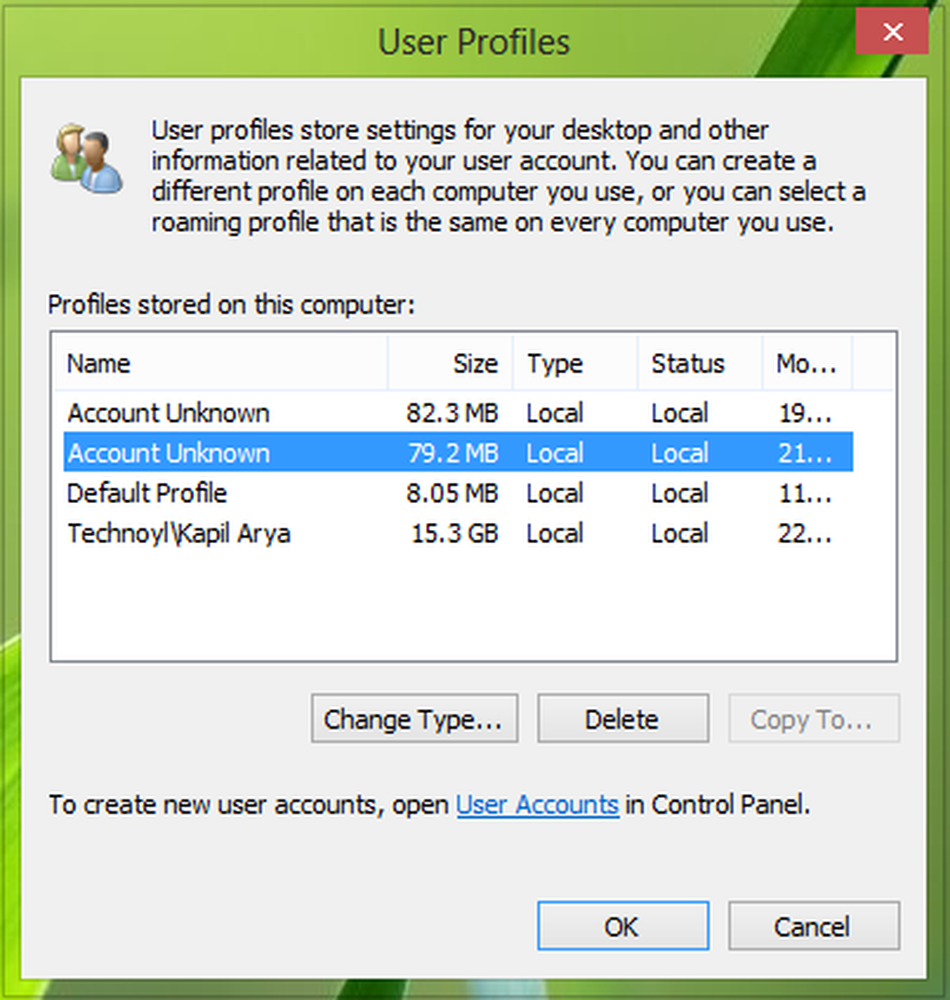
Quindi, se in qualche modo aggiungiamo quell'utente a qualsiasi gruppo, possiamo recuperarlo come nostro account utente locale. Ecco i passaggi che dovresti seguire per portare l'account utente mancante in un gruppo:
1. Apri amministrativo Prompt dei comandi.
2. Incolla seguendo il comando e premi accedere:
net localgroup "Amministratori" [Nome computer] \ [Utente mancante] / aggiungi
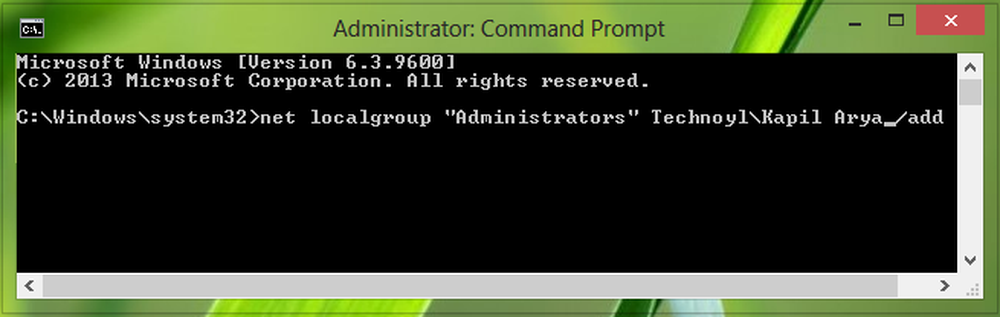
Nel comando sopra, devi sostituire [Nome del computer] con il nome del tuo computer e [Utente mancante] con il nome utente dell'account locale che hai perso dopo l'aggiornamento. Dopo un riavvio, puoi usare il Recupera account utente opzione che mancava dopo l'aggiornamento.
Spero che questo ti aiuti!